电脑只能进入安全模式的原因及处理办法
有很多用户都遇到电脑只能进入安全模式这种问题,那么,什么是安全模式?电脑只能进入安全模式该怎么来解决呢?其实,安全模式是电脑中一种实现自我保护的一种模式,不管电脑系统中遇到什么样的故障,都可以在安全模式中得以解决。现在,小编就以Win7和和XP系统为例向大家介绍电脑只能进入安全模式问题的解决方法。
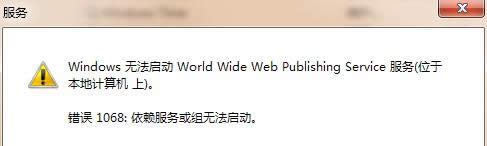
一、启动系统配置实用程序
1、使用具有管理员权限的帐户登录到计算机。
2、单击“开始”,在“开始搜索”框中键入msconfig,然后按 Enter。
如果系统提示您输入管理员密码或进行确认,请键入密码或单击“继续”。
二、配置“有选择的启动”选项
1、在“常规”选项卡上,单击“有选择的启动”。
2、在“有选择的启动”下,单击以清除“加载启动项”复选框。
3、单击“服务”选项卡,单击以选择“隐藏所有 Microsoft 服务”复选框,然后单击“全部禁用”。
4、单击“启动”标签卡,然后点击“全部禁用”并确定,然后单击“重新启动”。
三、登录Windows
1、如果得到提示,请登录Windows。
2、当您收到以下消息时,请单击以选中“在Windows 启动时不显示此信息或启动系统配置实用程序”复选框,然后单击“确定”。
xp开机进入安全模式的解决方法如下:
1、首先我们打开电脑以后进入了安全模式,先关闭掉电脑中的所有运行程序。
2、然后在Windows任务栏直接用鼠标单击打开我们的“开始”菜单中的“运行”选项;
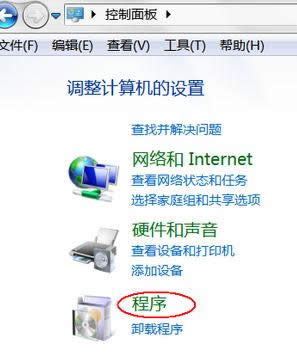
3、打开的运行对话框中,直接输入命令msconfig字符后,选择点击确认即可。
4、就会弹出窗口“系统配置实用程序”的界面,我们需要切换到“BOOT.INI”这个选项卡,取消勾选/SAFEBOOT这个选项,取消后点击确认关闭所有窗口。
5、重新启动计算机即可。
其实,遇到电脑只能进入安全模式的话可以选择一键重装系统这种简单高效的方法来处理系统问题,这样可以省去很多不必要的麻烦。
电脑只能进入安全模式的解决方法就介绍到这了,希望本文介绍的内容对大家有所帮助。
……